Reklaam
Terminal võib olla hirmutav koht, kuid on hea võimalus, et avate selle Linuxi kogemuse ajal. Kui veedate seal üsna vähe aega, võite avastada, et see pole tegelikult nii hull. Olen hakanud eelistama terminali kasutamist mõne ülesande jaoks, näiteks tarkvara installimine ja värskendamine Kuidas Ubuntu värskenduste halduriga probleemidest üle saadaPeaaegu kõigil kasutajatel on Ubuntu värskenduste halduriga probleeme olnud, kas puuduvad hoidlad või ebaharilike vigade tõttu, mis näitavad Interneti-ühenduse probleeme. Näitame teile, kuidas neid saab lahendada. Loe rohkem .
Ükskõik, kas olete terminali algaja või keegi, kes sai ammu hirmust üle, on võimalusi, kuidas muuta asjad sujuvamaks. Siin on 20 otseteed, mis aitavad teil käsuridade ebamugavusest üle saada.
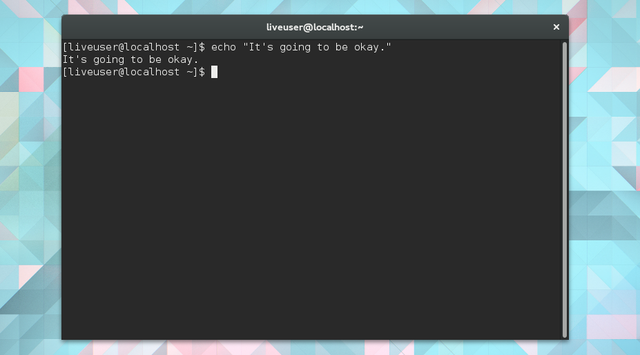
Kursori liigutamine
Alguses tundub isegi terminalis ringi liikumine raskem. Õnneks pole see raskem, lihtsalt erinev. Eemaldage oma käsi puuteplaadilt, hingake sügavalt sisse ja naeratage. Klaviatuurist saab peagi teie parim sõber.
1. Hüpe joone osade vahel
Kasutage Ctrl + vasak ja Ctrl + paremale liini eri osade vahel liikumiseks. Oletame, et olete kirjutanud järgmise rea.
dnf install kde-desktop-environment
Koputades Ctrl + vasak viib teid algusesse keskkond, töölauale, kde, installimaja dnf, selles järjekorras.
2. Hüppa rea algusesse või lõppu
Kodu või Ctrl + A liigutage kursor rea algusesse. Lõpp või Ctrl + E viib teid lõpuni tagasi.
Milliseid klahve kasutate, sõltub klaviatuuri paigutusest. Kõigil arvutitel pole Kodu ja Lõpp võtmed. MacBooks seda ei tee. Igaljuhul, Ctrl + A / E peaks töötama.
3. Tühjendage rea osad või kõik
Ctrl + K võtab kõik teie praegusest asukohast rea lõpuni ja annab sellele alglaadimise. Ctrl + W jätkub pärast vahetult kursori ette jäävat sõna. Ctrl + U kustutab rea algusest kursori praeguse asukohani
4. Käsu või kataloogi automaatne täitmine
Vajutades tabulaati, lõpetatakse praeguse käsu või kataloogi nimi.
Kujutame ette, et navigeerite allalaaditavate kaustade jaoks järgmisel real:
CD / kodu / kasutaja / allalaadimised
Klõpsake vahekaarti, kui olete kohal CD / kodu / kasutaja / Dow sõna automaatseks lõpetamiseks.
Oletame, et soovite installida hulga rakendusi kasutades apt-get install. Võite kirjutada apt-get ins ja klõpsake vahekaarti.
Kui terminal ei suuda ennustada, mida proovite öelda, annab see teile tavaliselt piiksuga teada.
Ringlussevõtt
Need meist, kes kasvasid üles Windowsi ja Maci ajastul, on harjunud kraami tegemiseks ikoonidele klõpsama. Terminalis seda pole. See tähendab, et peame kõik käsud välja kirjutama. Õnneks on meil võimalusi, kuidas vältida ikka ja jälle asjade uuesti tippimist.
5. Viimati kasutatud ridade vahetamine
Vajutage nuppu Üles nool, et pääseda viimati kasutatud käsku. Enne seda toksake seda uuesti. Vajutage nuppu Allapoole nool, kui olete liiga kaugele jõudnud.
Terminal salvestab teie ajaloo ka akna sulgemisel, nii et saate seda meelde tuletada käskude eest, mida kasutasite päevi tagasi.
6. Kopeerige eelmine rida
Oletame, et soovite korrata äsja antud käsku, kuid juurõigustega. Võimalik, et unustasite joonega alustama sudo (sellest lähemalt hiljem). Sel juhul võite kogu käsu uuesti sisestamise asemel lihtsalt sisestada:
sudo !!
Topelthüüumärgid ütlevad terminalile, et soovite eelmisele reale uuesti sisestada.
7. Kopeerige eelmine rida, mis sisaldab konkreetset käsku
Mis saab, kui käsk, mida soovite korrata, pole viimane, mida kasutasite? Ülaltoodud käsk, !!, ei tööta enam. Selle asemel võiksite kasutada ühte hüüumärki koos selle käsu algusega, mille soovite taastada.
Näiteks võite kasutada ! apt-get, ! dnfvõi ! pacman et proovida uuesti värskendusi otsida. Tehnika töötab ka CD, meesja muud olulised käsud Linuxi A-Z - 40 olulist käsku, mida peaksite teadmaLinux on Windowsi ja Maci jaoks sageli ignoreeritud kolmas ratas. Jah, viimase kümnendi jooksul on avatud lähtekoodiga opsüsteem palju veojõudu saavutanud, kuid selle kaalumist on veel kaugel ... Loe rohkem .
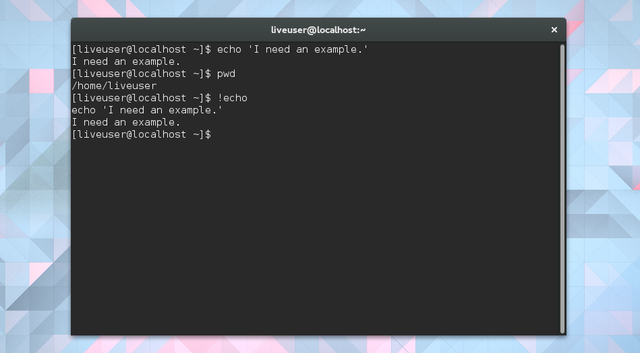
8. Kopeerige eelmine argument
Pärast kausta kopeerimist ja uude kohta kleepimist võiksite hakata selles sihtkataloogis tegema muid asju. Proovi seda:
cd! $
!$ näitab viimast kasutatud argumenti. Pidage meeles, et argumendid koosnevad mis tahes teabest, mille annate käsu ülesande täitmiseks, nii et kataloogid on vaevalt ainsad asjad, mida saate kasutada !$.
9. Paranda kirjavigu
Mõnikord juhtub kirjavigu. Artiklis võivad need tekitada piinlikkust. Terminalis peatavad nad käskude töötamise. Õnneks on lihtne lahendus.
Oletame, et soovite otsida kõike, mida saate teha Fedora paketihalduri DNF abil. Selleks käivitate oma terminali ja kirjutate:
mees dfn
Noh, see pole õige. Terminal ütleb teile, et see on olemas "Dfn-i käsitsi sisestamata."
Sa tead seda. Probleemi lahendamiseks tippite:
^ dfn ^ dnf
Enteri vajutamisel kordab terminal käsku uue kirjaviisi abil.
Kataloogides navigeerimine
Rakenduste käivitamine pole vaevalt ainus asi, mida oma arvutis teete, ja sama kehtib ka siis, kui sukeldute terminali. Mõnikord tuleb lihtsalt faile teisaldada ja kaustu läbi kaevata.
Sellega kaasneb õppekõver, kuid kui need põhitõed meelde jätta, saate selle kiiresti kinni.
10. Liikuge konkreetsele failile või kaustale
Nagu ma ütlesin, võib failidega manipuleerimine olla tõeline ettevõtmine. Peate meeles pidama faili asukohta ja teadma, kuidas tee selgesõnaliselt välja kirjutada. Kes seda teeb?
Lihtsam viis on faili või kausta lohistamine terminali. See lisab tee teie praeguse käsu lõppu.
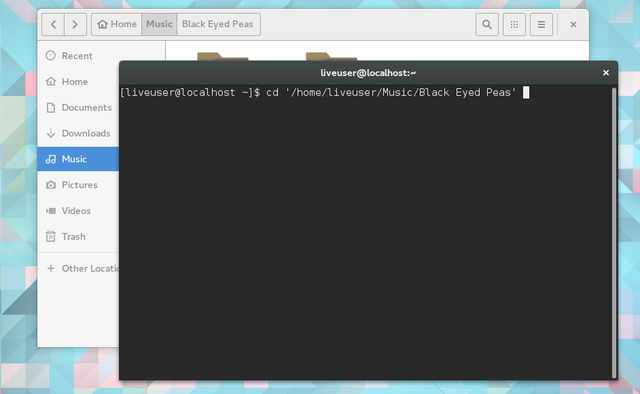
11. Liikuge kaustade vahel
Kui olete juba hakanud terminalis kaustu haldama, võib pukseerimine lohistada. Sel hetkel saavad neist kahest punktist su parim sõber. Kui kasutate CD ringi liikumiseks järgige seda käsku nupuga ..
Ei, see pole lõpetamata ellips. Proovime seda siin.
CD ..
CD millele järgneb kaks punkti, viib teid emakataloogi.
Emakataloogides kaustade vahel vahetamiseks kasutage CD .. millele järgneb nimi. Teeskle, et haldad oma failide faile /Music/Black_Eyed_Peas kausta, olete töö lõpetanud ja soovite nüüd üle minna /Music/Lindsey_Stirling. Sisestage lihtsalt:
cd ../Lindsey_Stirling
12. Naaske eelmisesse kataloogi
Faili redigeerimise poolel teel /Lindsey_Stirling, saate aru, et unustasite eemaldada ühe mittevajaliku albumipildi, mis segas teie albumit /Black_Eyed_Peas kausta. Kohe tagasi saamiseks kasutage kriipsu. Nagu -
CD -
13. Naaske kodukataloogi
Kui olete valmis koju minema, siis lihtsalt sisenege CD. See selleks.
14. Vaadake oma praegust kataloogi
Okei, olete juba mõnda aega navigeerinud ja te ei tea enam, kus te olete. Juhtub. Sisenema pwd oma asukoha tee nägemiseks.
15. Minge juurkataloogi
Oh, nii et sa oled legitiimne. Kui soovite navigeerida otse oma juurkataloogi ja alustada CD-terminalis ringi liikudes teate selgelt oma teed Linuxi ümber. Opsüsteemi liha ja kartuli juurde pääsemiseks toimige järgmiselt.
CD /
16. Hoidke juurjuurdepääs
Jah, oleksin võinud selle paigutada kõikjale loendisse, kuid juurkataloogi failidega manipuleerimiseks vajate administraatori juurdepääsu. Parim viis selle saavutamiseks võib varieeruda sõltuvalt teie levitamisest. Üks võimalus on paigutada sudo oma käsu alguses.
Teine viis, kui eeldada, et teil on juurparool, on kasutada su selle asemel. See logib teid sisse administraatorina ja laseb teil soovitud muudatusi teha, muretsemata oma parooli uuesti sisestamise pärast. See võib aega kokku hoida, kui plaanite teha hulga muudatusi juuretasandil. Aga ärge seda tehke, kui te pole isegi vähimatki kindel, mida teete Mis on SU ja miks on oluline Linuxi tõhusat kasutamist?Linuxi SU või juurkasutaja konto on võimas tööriist, mis võib olla korrektse kasutamise korral abiks või hoolimatu kasutamise korral hävitav. Vaatame välja, miks peaksite SU kasutamisel vastutama. Loe rohkem .
Multitegumtöö
Olete õppinud põhitõed. Kas olete nüüd valmis oma terminali-fu järgmisele tasemele viima?
17. Käivitage mitu käsku
Selleks vajate paar amprit. Käivitate käsu, sisestate &&ja jätkake teise ülesandega, mis algab alles siis, kui esimene ei õnnestu. Siin on (tõepoolest tobe) näide.
kaja "Kus on Lindsey Stirling?" && kaja "Siin ta on!" && cd / home / kasutaja / Music / Lindsey_Stirling
Terminalis kuvatakse tekst „Kus on Lindsey Stirling?” Siis öeldakse siis: "Siin ta on!" enne kui viite teid sobivasse muusikakausta.
Võite mõelda && kui ja. Nagu siin, käskisite terminalil seda teha jasee ja see.
18. Käivitage käsk varuplaaniga
Topelttugevuse signaal järgneva käsu käivitamiseks ainult juhul, kui eelmine õnnestus. Võib-olla soovite vastupidist käsu käivitada ainult siis, kui esimene ebaõnnestub. Sel juhul vahetage && jaoks ||.
19. Käivitage taustal käsk
Paigutage üks ja rea lõppu. Terminal näitab teile protsessinumbrit ja siis, kuni midagi hullu ei läinud, naasege tagasi normaalseks, justkui midagi ei toimuks.
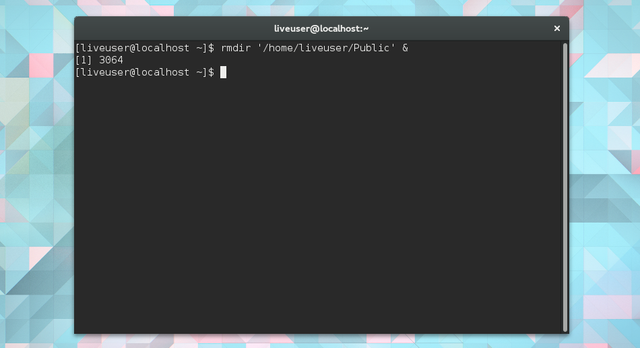
Praegu töötavate protsesside nägemiseks sisestage töökohad käsk. Sa võid kasutada tappa millele järgneb protsessi number, mis sunnib ülesannet jooksma. Teise võimalusena saate operatsiooni abil esiplaanile tuua fg.
20. Käitage taustal mitu käsku
Nagu arvata võiks, on & teeb seda ka. Kui olete oma esimese käsu lõpetanud &, jälgige veel ühte.
rmdir / home / kasutaja / Public / & killall kroomi-brauser ja sudo apt-get update &
Kõik need ülesanded töötavad taustal. Kõik aktiveeruvad sõltumata sellest, kas teised õnnestuvad või ebaõnnestuvad.
Kas olete terminali jaoks valmis?
Selleks ajaks, kui olete kõik need otseteed läbi töötanud, peaks see müstiline valge tekstiga valge aken tundma minema. Võite isegi leida, et hoiate terminaliakent kogu aeg kuskil töölaual avatud.
Sel juhul on aeg tutvuda lõbusate asjadega 9 Quirky Linuxi käsku, mida peate teadma (ja armastama)Tehke ASCII kunsti, rääkige arvutiga ja mängige tekstiseiklusi. Teie Linuxi käsurida ei ole ainult tööks: see võib olla imelikult lõbus, kui teate õigeid käske. Loe rohkem . Kui tunnete end kindlalt, saate seda teha vaheseinte haldamise juurde liikumine Nende 10 fdiski käsu abil saate kontrolli Linuxi kettapartitsioonide üleKuigi töölaua kettahaldusriistad on saadaval ka Linuxi distros (näiteks Ubuntu kettautiliit), pakub käsurealtööriista fdisk kasutamine rohkem võimalusi. Loe rohkem ? Teise võimalusena võiksite seda teha veeta rohkem aega põhitõdede õppimiseks Linuxi käsuridaga tutvumise lühijuhendLinuxis saate käskudega teha palju hämmastavat asja ja seda pole tegelikult raske õppida. Loe rohkem . Mida iganes sa teed, on olemas teatud käske, mida ei tohiks kunagi käivitada 9 surmavat Linuxi käsku, mida ei tohiks kunagi käivitadaTe ei tohiks kunagi käitada Linuxi käsku, kui te ei tea täpselt, mida see teeb. Siin on mõned surmavaimad Linuxi käsud, mida enamasti soovite vältida. Loe rohkem .
Millised on teie lemmikterminali otseteed? Kas on mingeid käske, mida soovitaksite õppijatel mälule pühendada? Jagage oma teadmisi kommentaarides!
Bertel on digitaalne minimalist, kes kirjutab füüsilise privaatsuse lülititega sülearvutist ja Vaba Tarkvara Fondi poolt heaks kiidetud OS-ist. Ta hindab funktsioonide eetikat ja aitab teistel oma digitaalse elu üle kontrolli saada.